この記事にはOPPOブランドの5Gスマートフォン「OPPO Reno7 A」でWi-Fiテザリングを使うための設定方法について紹介しています。
 やすスマ
やすスマどうも、ガジェットブロガーのやすスマ(X:@yasu_suma)です。
「OPPO Reno7 A」実機でWi-Fiテザリング設定の手順をまとめています。中容量/大容量プランを使っている場合にはぜひ設定にチャレンジしてみてください。
「OPPO Reno7 A」実機を使って「Wi-Fiテザリング」を使うための設定方法を詳しく紹介!

「OPPO Reno7 A」は、2022年6月発売の5Gスマートフォンです。オープンマーケット向けのSIMフリーモデルに加えて、キャリアモデルとしても登場しています。
では、さっそく「OPPO Reno7 A」のSIMフリーモデルでWi-Fiテザリングを有効にしていきます。ちなみに、筆者の「OPPO Reno7 A」にはahamoのSIMカードを挿して使っています。
「OPPO Reno7 A」でテザリング設定するための手順
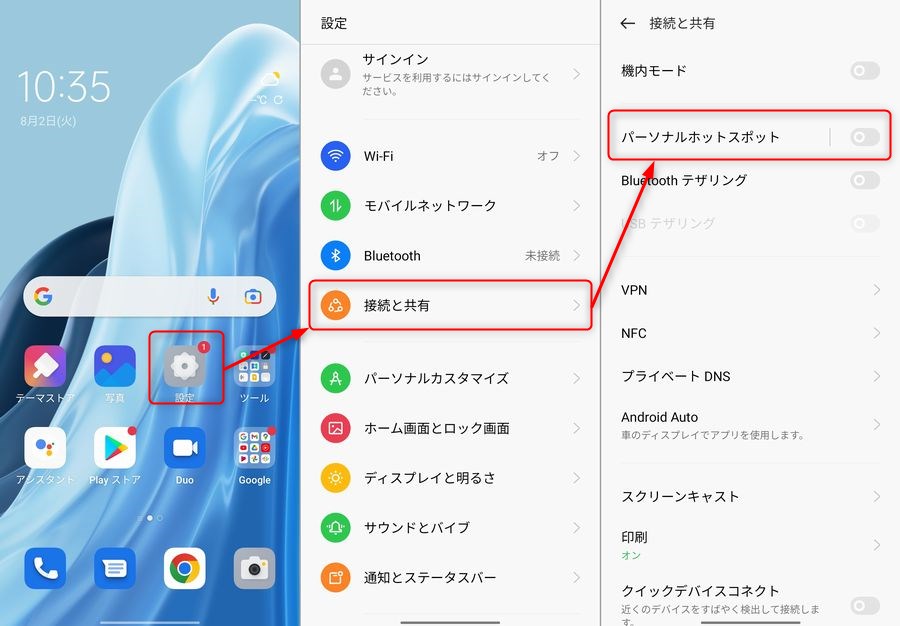
まずは、「OPPO Reno7 A」の設定を開きます。さらに、「接続と共有」→「パーソナルホットスポット」と進んでいきます。
さらに「パーソナルホットスポット」を有効にすれば良いのですが、初めて設定する場合にチェックしたいポイントがあります。
ホットスポット設定でパスワードを確認
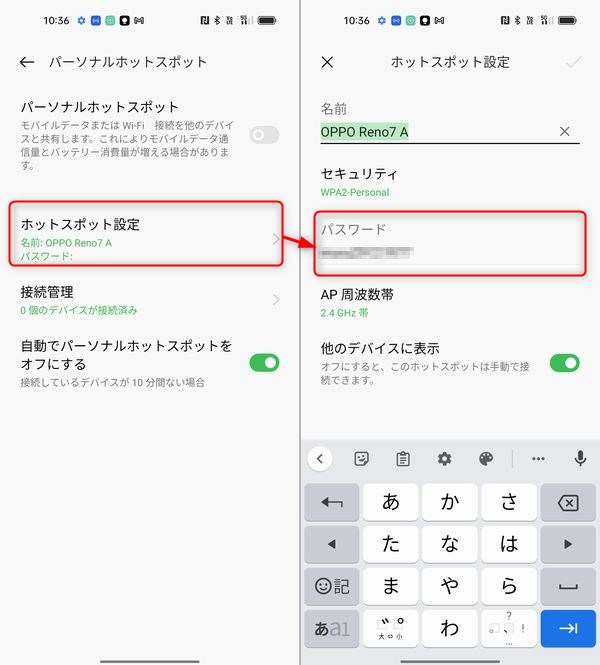
「パーソナルホットスポット」を開いて「ホットスポット設定」をタップします。そうすると、Wi-Fiテザリングを使う場合のパスワードが表示されているかと。
初期パスワードはランダムな文字列になっているので、パスワード変更がおすすめです。また、名前も分かりやすいように変更しておきましょう。
2.4GHz帯のWi-Fiテザリングに対応!5GHz帯には非対応!
「OPPO Reno 7 A」のAP周波数帯は2.4GHzのみが選択可能。要するに5GHz帯でのWi-Fiテザリングには対応していません。
なお、他の多くのスマホも5GHz帯のWi-Fiテザリングには対応していません。
パーソナルホットスポットを有効化でWi-Fiテザリング
あとは、「パーソナルホットスポット」を有効化すればWi-Fiテザリングが使える状況になります。
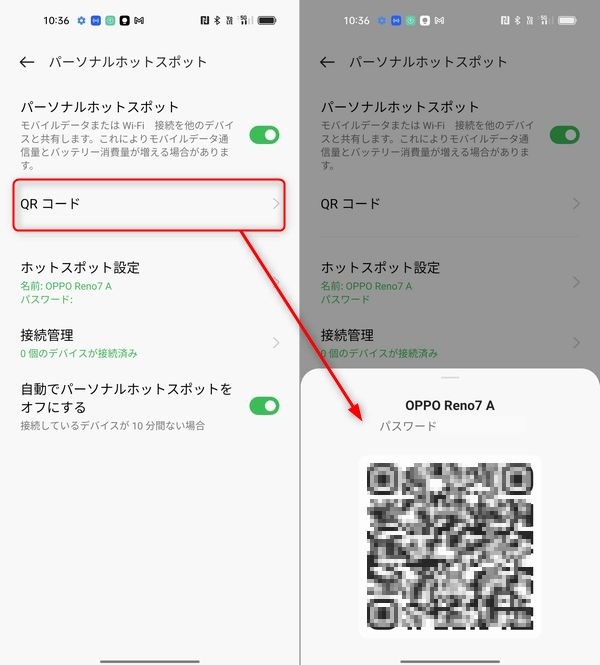
なお、「QRコード」をタップすると接続用のQRコードが表示されるので、スマホなどでスキャンして接続設定できるので便利です。
また、パソコンと接続したい場合には、さきほど設定したパスワードを使って接続設定を行ってください。
「OPPO Reno 7 A」でWi-Fiテザリングがつながらない場合
「OPPO Reno 7 A」でWi-Fiテザリングが使えない場合には、まずはパスワードの入力が正しいかを確認しましょう。意外とパスワードの入力をミスってるケースがあります。
また、使っているSIMカードによってはテザリングが有料オプションであることも想定されます。気になる場合はオプションの契約状況をチェックしてみてください。
「OPPO Reno 7 A」でWi-FiテザリングをOFFにする方法
「OPPO Reno7 A」でWi-Fiテザリングを使い終わった場合には、なるべく早く機能をオフにしたい場合があると思います。
もちろん、さきほどの「パーソナルホットスポット」設定でも操作できますが、おすすめはクイック設定パネルからの操作です。
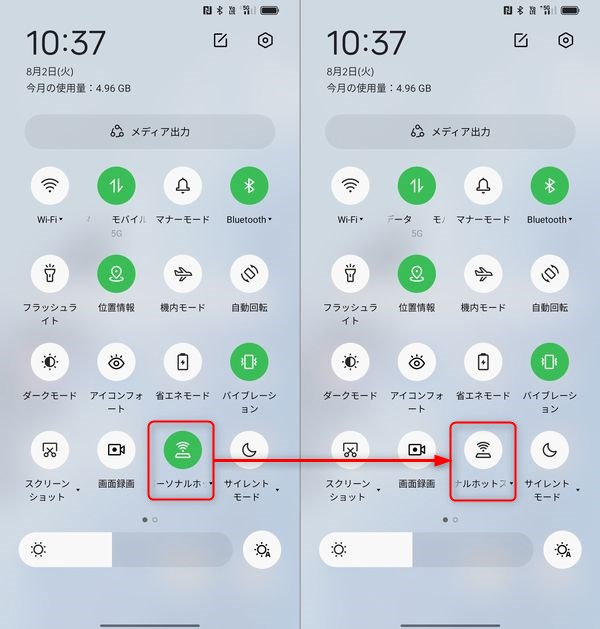
ディスプレイを上からスワイプしてパネルを表示すると「パーソナルホットスポット」のボタンがあります。そこをタップすれば素早くOFFにすることができます。
以降にWi-Fiテザリングを素早く有効にしたい場合には、このパネルのボタンからできます。
また、「OPPO Reno 7 A」のColorOSには接続デバイスが10分間ない場合に自動でテザリングが切れる機能があります。不要であれば無効にしておきましょう。
まとめ:「OPPO Reno7 A」でWi-Fiテザリングを使うための設定方法!

以上、OPPOブランドの5Gスマートフォン「OPPO Reno7 A」でWi-Fiテザリングを使うための設定方法について紹介しておきました。
初めて利用する場合には、設定の「パーソナルホットスポット」から操作して使い始めることになります。使い終わればクイック設定パネルから機能をOFFにすることがオススメです。
\ドコモ回線が月30GB2,970円/
楽天モバイルなどの大容量プランでWi-Fiテザリングで便利!
最近は、MNOを中心として大容量/中容量プランが多数あります。
出先でのネット環境に悩んでいるときには、Wi-Fiテザリング機能でモバイルルーターのように使ってみると便利です。
「OPPO Reno7 A」の基本的な使い方として、参考になれば幸いです!
おすすめ記事
「OPPO Reno7 A」情報をご覧頂いた方におすすめの記事を用意しました。ぜひ合わせてご覧ください。


